|
Lucky Day

Dieses Tutorial
wurde
von mir Romana
geschrieben, es darf
nicht kopiert werden und
auf
anderen
Seiten zum
download angeboten
werden.
Jegliche Ähnlichkeit ist
rein zufällig.
Ich habe es mit Corel
2020 geschrieben, geht aber
sicher mit den anderen
auch.
Tuben gibt es keines da ich
diese gekauft
habe bei
www.picsfordesign.com
Du benötigst 1 Haupttube
und 4 Decotuben
Material
Filter :
Filter -
Unlimited 2.0 -
Paper Textures -
Cotton Paper ,
Fine
Background Designer IV -
@Night Shadow
Eye Candy 4000 - Swirl
Edges - Round - Round
Edges 17
Edges - Square - Square
Edges 17
1.)
Öffne den Hintergrund "hin-romana"
dieser hat die richtige Gröse von 800 x
800
(
Ich hab meinen wieder gekauft )
Suche dir 2 schöne Farben aus Deiner
Tube
Ich hab als Vordergrundfarbe
#29601F
und als Hintergrundfarbe #F3E6D5
Aktiviere nun noch dein
Lineal bei Ansicht - Lineal
2.)
Ebene - neue Rasterebene
Auswahlwerkzeug - Benutzerdefinierte
Auswahl mit dieser Einstellung

Fülle die Auswahl mit der
Hintergrundfarbe #F3E6D5
3.)
Effekte - Textureffekte -
Textur nach deiner Wahl mit dieser Einstellung
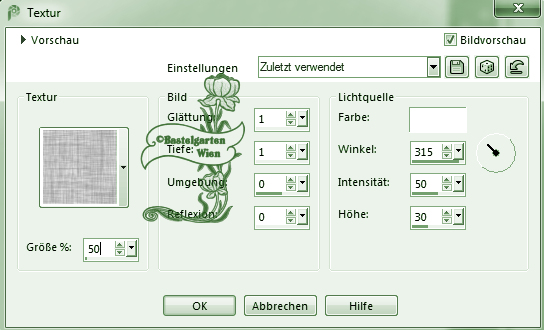
4.)
Filter -
Unlimited 2.0 -
Edges - Square -
Square Edges 17 mit dieser Einstellung
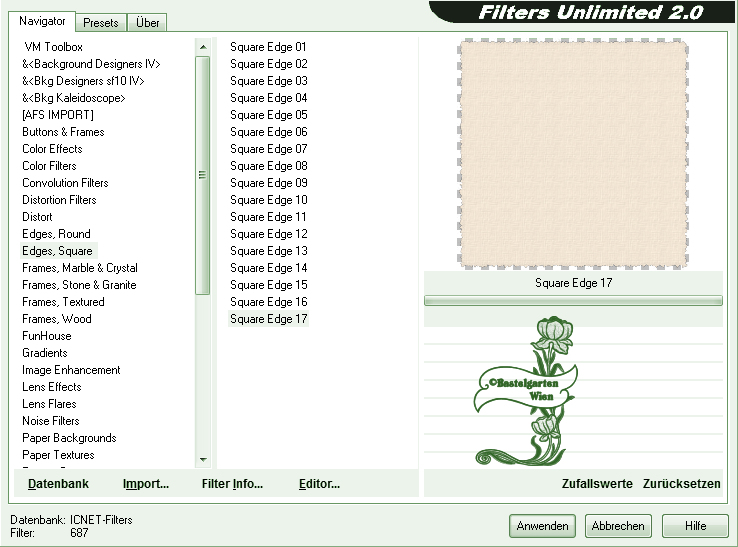
Auswahl aufheben
5.)
Effekte - 3D Effekte - Schlagschatten
mit dieser Einstellung

6.)
Ebene - neue Rasterebene
Auswahlwerkzeug - Benutzerdefinierte
Auswahl mit dieser Einstellung
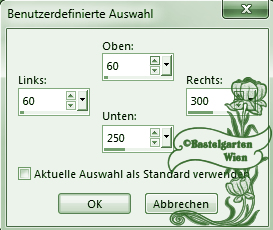
Fülle die Auswahl mit der
Vordergrundfarbe #29601F
Wiederhole den
Filter -
Edges - Square -
Square Edges 17 aus
Punkt 4
7.)
Filter -
Unlimited 2.0
- Background Designer IV -
@Night Shadow mit dieser
Einstellung
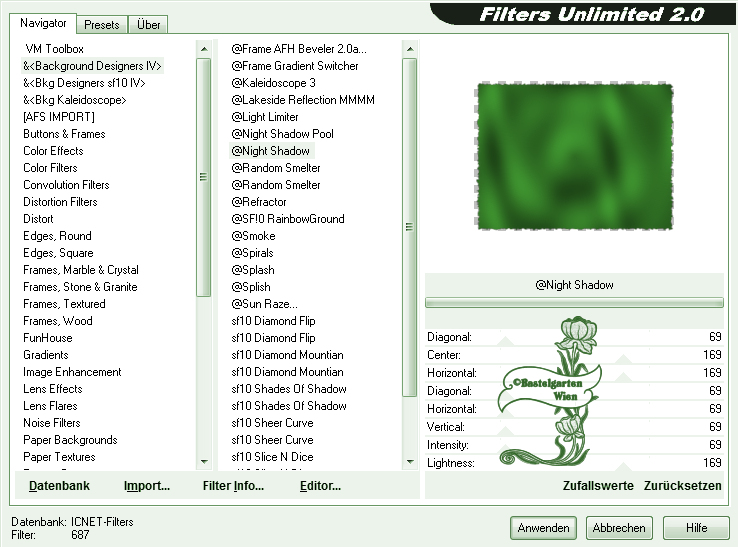
Wiederhole die Textur aus Punkt
3
Auswahl aufheben
Wiederhole den
Schlagschatten mit dieser
Einstellung ( 0 - 0 - 60 - 20)
8.)
Bild - Bild frei drehen
mit dieser Einstellung
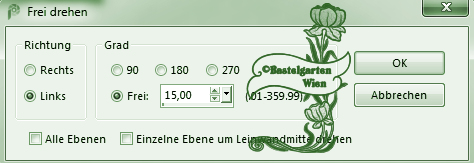
9.)
Ebene - neue Rasterebene
Auswahlwerkzeug - Benutzerdefinierte
Auswahl mit dieser Einstellung
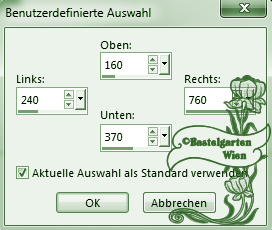
Fülle die Auswahl mit der
Vordergrundfarbe #29601F
Wiederhole den
Filter - Edges - Square
- Square Edges 17 aus
Punkt 4
10.)
Effekte - Textureffekte -
Flechten mit dieser Einstellung
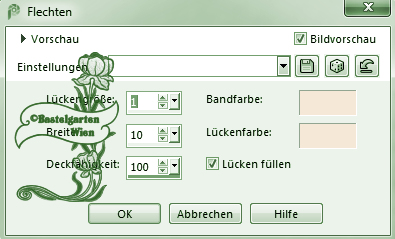
Wiederhole den
Filter - Background Designer IV
- @Night Shadow aus Punkt 7
Auswahl aufheben
Wiederhole den
Schlagschatten mit dieser
Einstellung ( 0 - 0 - 60 - 20)
11.)
Bild - Bild frei drehen
mit dieser Einstellung
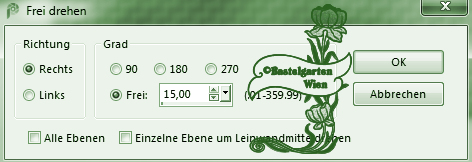
12.)
Ebene neue Rastereben
Auswahlwerkzeug - Kreis
Zieh nun so den Kreis auf
- wie auf diesem Bild
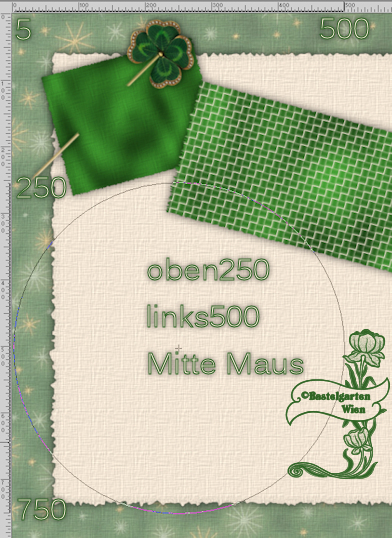
Fülle die Auswahl mit der
Vordergrundfarbe #29601F
13.)
Filter -
Unlimited 2.0 -
Paper Textures -
Cotton Paper ,
Fine mit dieser Einstellung
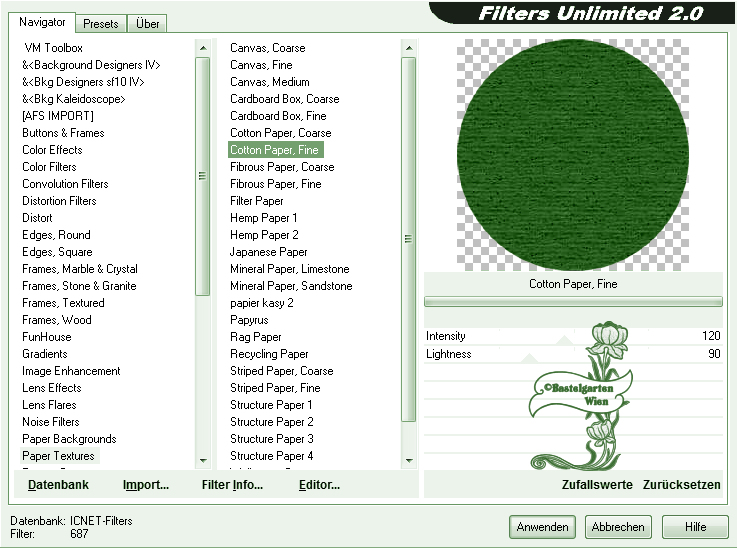
Auswahl bleib bestehen
14.)
Filter -
Unlimited 2.0 -
Edges - Round -
Round Edges 17 mit dieser Einstellung
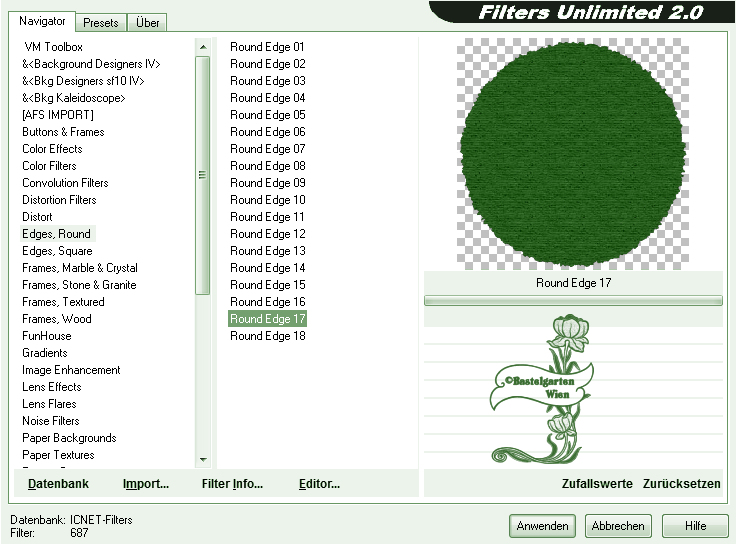
Auswahl ändern
- Verkleinern um 30 Pixel
Fülle die Auswahl mit der
Hintergrundfarbe #F3E6D5
Wiederhole
den Filter Paper Textures
- Cotton Paper , Fine aus Punkt
13
Wiederhole den
Filter - Edges - Round -
Round Edges 17 aus Punkt
14
Auswahl aufheben
Wiederhole den
Schlagschatten mit dieser
Einstellung ( 0 - 0 - 60 - 20)
15.)
Ebene - neue Rasterebene
Auswahlwerkzeug - Benutzerdefinierte
Auswahl mit dieser Einstellung

Fülle die Auswahl mit der
Vordergrundfarbe #29601F
Wiederhole den
Filter - Background Designer IV
- @Night Shadow aus Punkt 7
Wiederhole die Textur aus Punkt
3
Wiederhole den
Filter - Edges - Square
- Square Edges 17 aus
Punkt 4
Auswahl aufheben
Wiederhole den
Schlagschatten mit dieser
Einstellung ( 0 - 0 - 60 - 20)
16.)
Bild - Bild frei drehen
mit dieser Einstellung
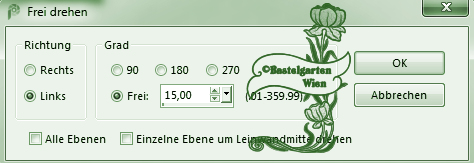
17.)
Ebene - neue Rasterebene
Auswahlwerkzeug - Benutzerdefinierte
Auswahl mit dieser Einstellung
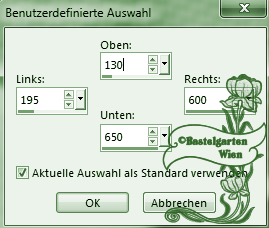
Fülle die Auswahl mit der
Hintergrundfarbe #F3E6D5
18.)
Effekte - Textureffekte -
Textur nach deiner Wahl mit dieser Einstellung
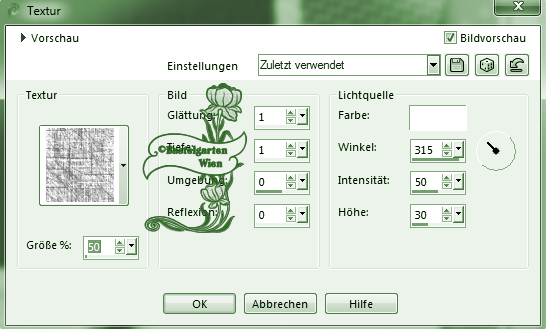
Wiederhole den
Filter - Edges - Square
- Square Edges 17 aus
Punkt 4
19.)
Auswahl ändern
- Verkleinern um 30 Pixel
Ebene - neue Rasterebene
Fülle die Auswahl mit der
Vordergrundfarbe #29601F
Wiederhole die Textur aus Punkt
18
Wiederhole den
Filter - Edges - Square
- Square Edges 17 aus
Punkt 4
Auswahl aufheben
Wiederhole den
Schlagschatten mit dieser
Einstellung ( 0 - 0 - 60 - 20)
Ebene nach unten zusammenfassen
Wiederhole den
Schlagschatten mit dieser
Einstellung ( 0 - 0 - 60 - 20)
20.)
Hast du jetzt alles Richtig sollte
es so Aussehen

21.)
Aktiviere nun deine 4 Deco Tube
verkleinere sie nach deinen wünschen und
setzte sie auf das Bild
(da
ich nicht weis welche Decotube ihr nemmt, wird es nichts nützen wenn ich
euch meine angaben gebe)
Siehe dazu mein Bild wenn es dir
so gefällt
Wiederhole den
Schlagschatten mit dieser
Einstellung ( 0 - 0 - 70 - 15)
22.)
Aktiviere nun deine Haupttube
verkleinere sie nach deinen wünschen und
setzte sie auf das Bild
(da
ich nicht weis welche Haupttube ihr
nemmt, wird es nichts nützen wenn ich
euch meine angaben gebe)
Wiederhole den Schlagschatten -
mit dieser Einstellung ( 0 - 0 -
60 - 20 )
23.)
Aktivere dein Textwerkzeug
- Benenne dein Bild
Schreib deinen Namen
oder gib dein
Wasserzeichen darauf
Schlagschatten nach Wahl
24.)
Bild - Rand hinzufügen von
1 Pixel in der Farbe #F3E6D5
Bild - Rand hinzufügen von
30 Pixel in der Farbe #29601F
Akteviere deinen
Zauberstab (Toleranz und
Randschärfe auf 0 )
Klicke nun in den breiten
Rand
Effekte - Filter -
Eye Candy 4 - Swirl mit dieser
Einstellung
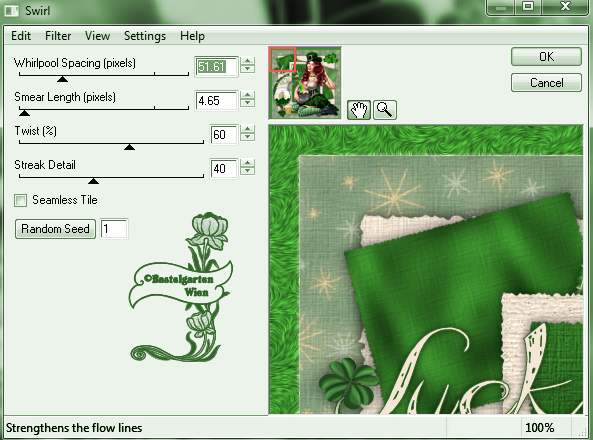
25.)
Effekte - 3D Effekte -
Innenfase mit dieser Einstellung
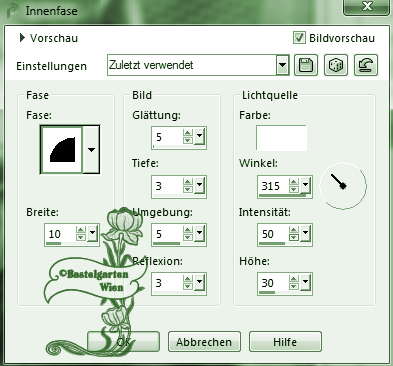
Auswahl aufheben
26.)
Bild - Rand hinzufügen von
10 Pixel in der Farbe #F3E6D5
Akteviere deinen
Zauberstab (Toleranz und
Randschärfe auf 0 )
Klicke nun in den breiten
Rand
Effekte - Filter -
Eye Candy 4 - Swirl aus Punkt 24
Wiederhole die Innenfassen
aus Punkt 25
Auswahl aufheben
27.)
Bild - Rand hinzufügen von
10 Pixel in der Farbe #29601F
Akteviere deinen
Zauberstab (Toleranz und
Randschärfe auf 0 )
Klicke nun in den breiten
Rand
Effekte - Filter -
Eye Candy 4 - Swirl aus Punkt 24
Wiederhole die Innenfassen
aus Punkt 25
Auswahl aufheben
28.)
Bild - Rand hinzufügen von
30 Pixel in der Farbe #F3E6D5
Akteviere deinen
Zauberstab (Toleranz und
Randschärfe auf 0 )
Klicke nun in den breiten
Rand
Effekte - Filter -
Eye Candy 4 - Swirl aus Punkt 24
Wiederhole die Innenfassen
aus Punkt 25
Auswahl aufheben
Bild - Rand hinzufügen von
1 Pixel in der Farbe #29601F
Ich hoffe dir hat das Tutorial genauso viel Spaß
gemacht
wie mir es zu schreiben.
Dankeschön fürs
nachbasteln.
Home
Dieses Tutorial wurde von
meiner Tochter Karin getestet

Design by Romana |